docker学习(四)
一、Docker数据管理
在容器中管理数据主要有两种方式:
1.数据卷(Data volumes)
2.数据卷容器(Data volume containers)
1.数据卷
数据卷是一个可供一个或多个容器使用的特殊目录,它绕过 UFS,可以提供很多有用的特性:
a.数据卷可以在容器之间共享和重用
b.对数据卷的修改会立马生效
b.对数据卷的更新,不会影响镜像
d.卷会一直存在,直到没有容器使用
*数据卷的使用,类似于 Linux 下对目录或文件进行 mount。
1.1创建一个数据卷
在用 docker run 命令的时候,使用 -v 标记来创建一个数据卷并挂载到容器里。在一次 run 中多次使用可以挂载多个数据卷。
下面创建一个 web 容器,并加载一个数据卷到容器的 /webapp 目录。
$ sudo docker run -d -P --name web -v /webapp training/webapp python app.py
*注意:也可以在 Dockerfile 中使用 VOLUME 来添加一个或者多个新的卷到由该镜像创建的任意容器。
1.2挂载一个主机目录作为数据卷
使用 -v 标记也可以指定挂载一个本地主机的目录到容器中去。
$ sudo docker run -d -P --name web -v /src/webapp:/opt/webapp training/webapp python app.py
上面的命令加载主机的 /src/webapp 目录到容器的 /opt/webapp 目录。这个功能在进行测试的时候十
分方便,比如用户可以放置一些程序到本地目录中,来查看容器是否正常工作。本地目录的路径必须是绝
对路径,如果目录不存在 Docker 会自动为你创建它。
*注意:Dockerfile 中不支持这种用法,这是因为 Dockerfile 是为了移植和分享用的。然而,不同操作系统
的路径格式不一样,所以目前还不能支持。
Docker 挂载数据卷的默认权限是读写,用户也可以通过 :ro 指定为只读。
$ sudo docker run -d -P --name web -v /src/webapp:/opt/webapp:ro
training/webapp python app.py
加了 :ro 之后,就挂载为只读了。
1.3挂载一个本地主机文件作为数据卷
-v 标记也可以从主机挂载单个文件到容器中
$ sudo docker run --rm -it -v ~/.bash_history:/.bash_history ubuntu /bin/bash
这样就可以记录在容器输入过的命令了。
*注意:如果直接挂载一个文件,很多文件编辑工具,包括 vi 或者 sed --in-place ,可能会造成文件
inode 的改变,从 Docker 1.1 .0起,这会导致报错误信息。所以最简单的办法就直接挂载文件的父目录。
2.数据卷容器
如果你有一些持续更新的数据需要在容器之间共享,最好创建数据卷容器。
数据卷容器,其实就是一个正常的容器,专门用来提供数据卷供其它容器挂载的。
首先,创建一个命名的数据卷容器 dbdata:
$ sudo docker run -d -v /dbdata --name dbdata training/postgres echo Data-only container for postgres
然后,在其他容器中使用 --volumes-from 来挂载 dbdata 容器中的数据卷。
$ sudo docker run -d --volumes-from dbdata --name db1 training/postgres
$ sudo docker run -d --volumes-from dbdata --name db2 training/postgres
还可以使用多个 --volumes-from 参数来从多个容器挂载多个数据卷。 也可以从其他已经挂载了容器卷的
容器来挂载数据卷。
$ sudo docker run -d --name db3 --volumes-from db1 training/postgres
*注意:使用 --volumes-from 参数所挂载数据卷的容器自己并不需要保持在运行状态。
如果删除了挂载的容器(包括 dbdata、db1 和 db2),数据卷并不会被自动删除。如果要删除一个数据
卷,必须在删除最后一个还挂载着它的容器时使用 docker rm -v 命令来指定同时删除关联的容器。 这可
以让用户在容器之间升级和移动数据卷。具体的操作将在下一节中进行讲解。
3.利用数据卷容器来备份、恢复、迁移数据卷
可以利用数据卷对其中的数据进行进行备份、恢复和迁移。
3.1备份
首先使用 --volumes-from 标记来创建一个加载 dbdata 容器卷的容器,并从本地主机挂载当前到容器的/backup 目录。命令如下:
$ sudo docker run --volumes-from dbdata -v $(pwd):/backup ubuntu tar cvf /backup/backup.tar /dbdata
容器启动后,使用了 tar 命令来将 dbdata 卷备份为本地的 /backup/backup.tar 。
3.2恢复
如果要恢复数据到一个容器,首先创建一个带有数据卷的容器 dbdata2。
$ sudo docker run -v /dbdata --name dbdata2 ubuntu /bin/bash
然后创建另一个容器,挂载 dbdata2 的容器,并使用 untar 解压备份文件到挂载的容器卷中。
$ sudo docker run --volumes-from dbdata2 -v $(pwd):/backup busybox tar xvf /backup/backup.tar
二、Docker 中的网络功能介绍
Docker 允许通过外部访问容器或容器互联的方式来提供网络服务。
1.外部访问容器
容器中可以运行一些网络应用,要让外部也可以访问这些应用,可以通过 -P 或 -p 参数来指定端口映射。
当使用 -P 标记时,Docker 会随机映射一个 49000~49900 的端口到内部容器开放的网络端口。
使用 docker ps 可以看到,本地主机的 49155 被映射到了容器的 5000 端口。此时访问本机的 49115 端口即可访问容器内 web 应用提供的界面。
$ sudo docker run -d -P training/webapp python app.py
$ sudo docker ps -l
CONTAINER ID IMAGE COMMAND CREATED STATUS PORTS bc533791f3f5 training/webapp:latest python app.py 5 seconds ago Up 2 seconds 0.0.0.0:49155->5000/
同样的,可以通过 docker logs 命令来查看应用的信息。
$ sudo docker logs -f nostalgic_morse
* Running on http://0.0.0.0:5000/
10.0.2.2 - - [23/May/2014 20:16:31] "GET / HTTP/1.1" 200 -
10.0.2.2 - - [23/May/2014 20:16:31] "GET /favicon.ico HTTP/1.1" 404 -
-p(小写的)则可以指定要映射的端口,并且,在一个指定端口上只可以绑定一个容器。支持的格式有
ip:hostPort:containerPort | ip::containerPort | hostPort:containerPort 。
1.1.映射所有接口地址
使用 hostPort:containerPort 格式本地的 5000 端口映射到容器的 5000 端口,可以执行
$ sudo docker run -d -p 5000:5000 training/webapp python app.py
此时默认会绑定本地所有接口上的所有地址。
1.2.映射到指定地址的指定端口
可以使用 ip:hostPort:containerPort 格式指定映射使用一个特定地址,比如 localhost 地址 127.0.0.1
$ sudo docker run -d -p 127.0.0.1:5000:5000 training/webapp python app.py
1.3.映射到指定地址的任意端口
使用 ip::containerPort 绑定 localhost 的任意端口到容器的 5000 端口,本地主机会自动分配一个端口。
$ sudo docker run -d -p 127.0.0.1::5000 training/webapp python app.py
还可以使用 udp 标记来指定 udp 端口
$ sudo docker run -d -p 127.0.0.1:5000:5000/udp training/webapp python app.py
1.4.查看映射端口配置
使用 docker port 来查看当前映射的端口配置,也可以查看到绑定的地址
$ docker port nostalgic_morse 5000
127.0.0.1:49155.
注意:
a.容器有自己的内部网络和 ip 地址(使用 docker inspect 可以获取所有的变量,Docker 还可以有一个可变的网络配置。)
b.-p 标记可以多次使用来绑定多个端口
例如
$ sudo docker run -d -p 5000:5000 -p 3000:80 training/webapp python app.py
2.容器互联
容器的连接(linking)系统是除了端口映射外,另一种跟容器中应用交互的方式。
该系统会在源和接收容器之间创建一个隧道,接收容器可以看到源容器指定的信息。
2.1自定义容器命名
连接系统依据容器的名称来执行。因此,首先需要自定义一个好记的容器命名。
虽然当创建容器的时候,系统默认会分配一个名字。自定义命名容器有2个好处:
a.自定义的命名,比较好记,比如一个web应用容器我们可以给它起名叫web
b.当要连接其他容器时候,可以作为一个有用的参考点,比如连接web容器到db容器
使用 --name 标记可以为容器自定义命名。
$ sudo docker run -d -P --name web training/webapp python app.py
使用 docker ps 来验证设定的命名。
$ sudo docker ps -l
CONTAINER ID IMAGE COMMAND CREATED STATUS PORTS aed84ee21bde training/webapp:latest python app.py 12 hours ago Up 2 seconds 0.0.0.0:49154->5000/tcp 也可以使用 docker inspect 来查看容器的名字
$ sudo docker inspect -f "{{ .Name }}" aed84ee21bde
/web
注意:容器的名称是唯一的。如果已经命名了一个叫 web 的容器,当你要再次使用 web 这个名称的时候,需要先用 docker rm 来删除之前创建的同名容器。
在执行 docker run 的时候如果添加 --rm 标记,则容器在终止后会立刻删除。注意, --rm 和 -d 参数不能同时使用。
2.2容器互联
使用 --link 参数可以让容器之间安全的进行交互。
下面先创建一个新的数据库容器。
$ sudo docker run -d --name db training/postgres
删除之前创建的 web 容器
$ docker rm -f web
然后创建一个新的 web 容器,并将它连接到 db 容器
$ sudo docker run -d -P --name web --link db:db training/webapp python app.py
此时,db 容器和 web 容器建立互联关系。
--link 参数的格式为 --link name:alias ,其中 name 是要链接的容器的名称, alias 是这个连接的别名。
使用 docker ps 来查看容器的连接
$ docker ps
CONTAINER ID IMAGE COMMAND CREATED STATUS
349169744e49 training/postgres:latest su postgres -c '/usr About a minute ago Up About a minute
aed84ee21bde training/webapp:latest python app.py 16 hours ago Up 2 minutes
可以看到自定义命名的容器,db 和 web,db 容器的 names 列有 db 也有 web/db。这表示 web 容器链接到 db 容器,web 容器将被允许访问 db 容器的信息。
Docker 在两个互联的容器之间创建了一个安全隧道,而且不用映射它们的端口到宿主主机上。在启动 db容器的时候并没有使用 -p 和 -P 标记,从而避免了暴露数据库端口到外部网络上。
Docker 通过 2 种方式为容器公开连接信息:
a.环境变量
b.更新 /etc/hosts 文件
使用 env 命令来查看 web 容器的环境变量
$ sudo docker run --rm --name web2 --link db:db training/webapp env
. . .
DB_NAME=/web2/db
DB_PORT=tcp://172.17.0.5:5432
DB_PORT_5000_TCP=tcp://172.17.0.5:5432
DB_PORT_5000_TCP_PROTO=tcp
DB_PORT_5000_TCP_PORT=5432
DB_PORT_5000_TCP_ADDR=172.17.0.5
. . .
其中 DB_ 开头的环境变量是供 web 容器连接 db 容器使用,前缀采用大写的连接别名。
除了环境变量,Docker 还添加 host 信息到父容器的 /etc/hosts 的文件。下面是父容器 web 的 hosts 文件
$ sudo docker run -t -i --rm --link db:db training/webapp /bin/bash
root@aed84ee21bde:/opt/webapp# cat /etc/hosts
172.17.0.7 aed84ee21bde
. . .
172.17.0.5 db
这里有 2 个 hosts,第一个是 web 容器,web 容器用 id 作为他的主机名,第二个是 db 容器的 ip 和主机名。 可以在 web 容器中安装 ping 命令来测试跟db容器的连通。
root@aed84ee21bde:/opt/webapp# apt-get install -yqq inetutils-ping
root@aed84ee21bde:/opt/webapp# ping db
PING db (172.17.0.5): 48 data bytes
56 bytes from 172.17.0.5: icmp_seq=0 ttl=64 time=0.267 ms
56 bytes from 172.17.0.5: icmp_seq=1 ttl=64 time=0.250 ms
56 bytes from 172.17.0.5: icmp_seq=2 ttl=64 time=0.256 ms
用 ping 来测试db容器,它会解析成 172.17.0.5 。 *注意:官方的 ubuntu 镜像默认没有安装 ping,需要自行安装。
用户可以链接多个子容器到父容器,比如可以链接多个 web 到 db 容器上。
三.高级网络配置
本章将介绍 Docker 的一些高级网络配置和选项。
当 Docker 启动时,会自动在主机上创建一个 docker0 虚拟网桥,实际上是 Linux 的一个 bridge,可以理解为一个软件交换机。它会在挂载到它的网口之间进行转发。同时,Docker 随机分配一个本地未占用的私有网段(在 RFC1918 中定义)中的一个地址给 docker0 接口。比如典型的 172.17.42.1 ,掩码为 255.255.0.0 。此后启动的容器内的网口也会自动分配一个同一网段( 172.17.0.0/16 )的地址。
当创建一个 Docker 容器的时候,同时会创建了一对 veth pair 接口(当数据包发送到一个接口时,另外一个接口也可以收到相同的数据包)。这对接口一端在容器内,即 eth0 ;另一端在本地并被挂载到docker0 网桥,名称以 veth 开头(例如 vethAQI2QT )。通过这种方式,主机可以跟容器通信,容器之间也可以相互通信。Docker 就创建了在主机和所有容器之间一个虚拟共享网络。
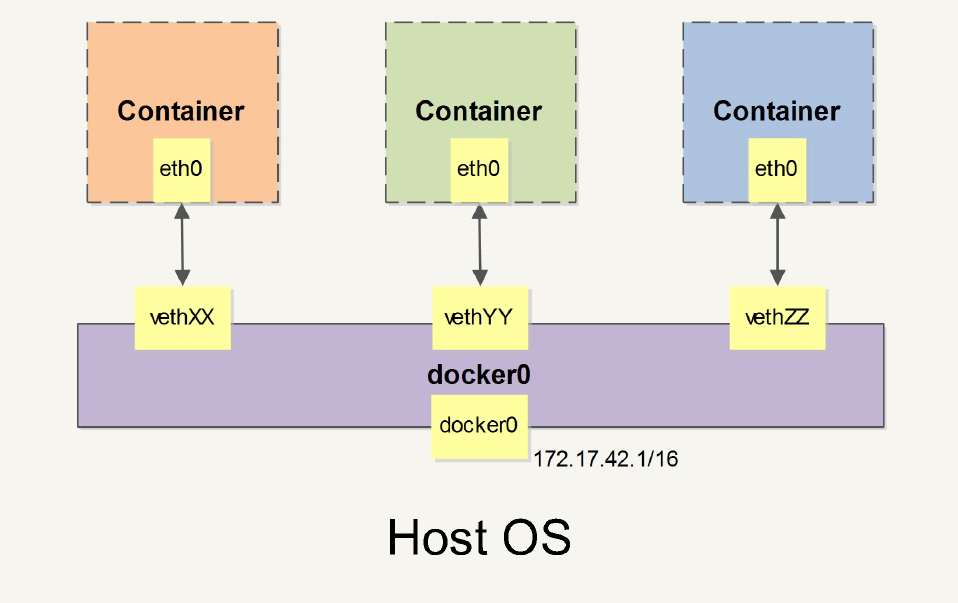
接下来的部分将介绍在一些场景中,Docker 所有的网络定制配置。以及通过 Linux 命令来调整、补充、甚至替换 Docker 默认的网络配置。
1.快速配置指南
下面是一个跟 Docker 网络相关的命令列表。
其中有些命令选项只有在 Docker 服务启动的时候才能配置,而且不能马上生效。
-b BRIDGE or --bridge=BRIDGE --指定容器挂载的网桥
--bip=CIDR --定制 docker0 的掩码
-H SOCKET... or --host=SOCKET... --Docker 服务端接收命令的通道
--icc=true|false --是否支持容器之间进行通信
--ip-forward=true|false --请看下文容器之间的通信
--iptables=true|false --禁止 Docker 添加 iptables 规则
--mtu=BYTES --容器网络中的 MTU
下面2个命令选项既可以在启动服务时指定,也可以 Docker 容器启动( docker run )时候指定。在Docker 服务启动的时候指定则会成为默认值,后面执行 docker run 时可以覆盖设置的默认值。
--dns=IP_ADDRESS... --使用指定的DNS服务器
--dns-search=DOMAIN... --指定DNS搜索域
最后这些选项只有在 docker run 执行时使用,因为它是针对容器的特性内容。
-h HOSTNAME or --hostname=HOSTNAME --配置容器主机名
--link=CONTAINER_NAME:ALIAS --添加到另一个容器的连接
--net=bridge|none|container:NAME_or_ID|host --配置容器的桥接模式
-p SPEC or --publish=SPEC --映射容器端口到宿主主机
-P or --publish-all=true|false --映射容器所有端口到宿主主机
2.配置DNS
Docker 没有为每个容器专门定制镜像,那么怎么自定义配置容器的主机名和 DNS 配置呢? 秘诀就是它利用虚拟文件来挂载到来容器的 3 个相关配置文件。
在容器中使用 mount 命令可以看到挂载信息:
$ mount
...
/dev/disk/by-uuid/1fec...ebdf on /etc/hostname type ext4 ...
/dev/disk/by-uuid/1fec...ebdf on /etc/hosts type ext4 ...
tmpfs on /etc/resolv.conf type tmpfs ...
...
这种机制可以让宿主主机 DNS 信息发生更新后,所有 Docker 容器的 dns 配置通过 /etc/resolv.conf文件立刻得到更新。
如果用户想要手动指定容器的配置,可以利用下面的选项。
-h HOSTNAME or --hostname=HOSTNAME 设定容器的主机名,它会被写到容器内的 /etc/hostname 和
/etc/hosts 。但它在容器外部看不到,既不会在 docker ps 中显示,也不会在其他的容器的
/etc/hosts 看到。
--link=CONTAINER_NAME:ALIAS 选项会在创建容器的时候,添加一个其他容器的主机名到 /etc/hosts文件中,让新容器的进程可以使用主机名 ALIAS 就可以连接它。
--dns=IP_ADDRESS 添加 DNS 服务器到容器的 /etc/resolv.conf 中,让容器用这个服务器来解析所有不在 /etc/hosts 中的主机名。
--dns-search=DOMAIN 设定容器的搜索域,当设定搜索域为 .example.com 时,在搜索一个名为 host 的
主机时,DNS 不仅搜索host,还会搜索 host.example.com 。 注意:如果没有上述最后 2 个选项,Docker 会默认用主机上的 /etc/resolv.conf 来配置容器。
3.容器访问控制
容器的访问控制,主要通过 Linux 上的 iptables 防火墙来进行管理和实现。 iptables 是 Linux 上默认的防火墙软件,在大部分发行版中都自带。
3.1 容器访问外部网络
容器要想访问外部网络,需要本地系统的转发支持。在Linux 系统中,检查转发是否打开。
$sysctl net.ipv4.ip_forward
net.ipv4.ip_forward = 1
如果为 0,说明没有开启转发,则需要手动打开。
$sysctl -w net.ipv4.ip_forward=1
如果在启动 Docker 服务的时候设定 --ip-forward=true , Docker 就会自动设定系统的 ip_forward 参数为 1。
3.2容器之间访问
容器之间相互访问,需要两方面的支持。
a.容器的网络拓扑是否已经互联。默认情况下,所有容器都会被连接到 docker0 网桥上。
b.本地系统的防火墙软件 -- iptables 是否允许通过。
访问所有端口
当启动 Docker 服务时候,默认会添加一条转发策略到 iptables 的 FORWARD 链上。策略为通过( ACCEPT )还是禁止( DROP )取决于配置 --icc=true (缺省值)还是 --icc=false 。当然,如果手动指定 --iptables=false 则不会添加 iptables 规则。可见,默认情况下,不同容器之间是允许网络互通的。如果为了安全考虑,可以在 /etc/default/docker文件中配置 DOCKER_OPTS=--icc=false 来禁止它。
访问指定端口
在通过 -icc=false 关闭网络访问后,还可以通过 --link=CONTAINER_NAME:ALIAS 选项来访问容器的开放端口。
例如,在启动 Docker 服务时,可以同时使用 icc=false --iptables=true 参数来关闭允许相互的网络访问,并让 Docker 可以修改系统中的 iptables 规则。
此时,系统中的 iptables 规则可能是类似
$ sudo iptables -nL
...
Chain FORWARD (policy ACCEPT)
target prot opt source destination
DROP all -- 0.0.0.0/0 0.0.0.0/0
...
之后,启动容器( docker run )时使用 --link=CONTAINER_NAME:ALIAS 选项。Docker 会在 iptable中为 两个容器分别添加一条 ACCEPT 规则,允许相互访问开放的端口(取决于 Dockerfile 中的 EXPOSE行)。
当添加了 --link=CONTAINER_NAME:ALIAS 选项后,添加了 iptables 规则。
$ sudo iptables -nL
...
Chain FORWARD (policy ACCEPT)
target prot opt source destination
ACCEPT tcp -- 172.17.0.2 172.17.0.3 tcp spt:80
ACCEPT tcp -- 172.17.0.3 172.17.0.2 tcp dpt:80
DROP all -- 0.0.0.0/0 0.0.0.0/0
注意: --link=CONTAINER_NAME:ALIAS 中的 CONTAINER_NAME 目前必须是 Docker 分配的名字,或使用--name 参数指定的名字。主机名则不会被识别。
3.3映射容器端口到宿主主机的实现
默认情况下,容器可以主动访问到外部网络的连接,但是外部网络无法访问到容器。
3.3.1 容器访问外部实现
容器所有到外部网络的连接,源地址都会被NAT成本地系统的IP地址。这是使用 iptables 的源地址伪装操作实现的。
查看主机的 NAT 规则。
$ sudo iptables -t nat -nL
...
Chain POSTROUTING (policy ACCEPT)
target prot opt source destination
MASQUERADE all -- 172.17.0.0/16 !172.17.0.0/16
...
其中,上述规则将所有源地址在 172.17.0.0/16 网段,目标地址为其他网段(外部网络)的流量动态伪装为从系统网卡发出。MASQUERADE 跟传统 SNAT 的好处是它能动态从网卡获取地址。
容器允许外部访问,可以在 docker run 时候通过 -p 或 -P 参数来启用。
不管用那种办法,其实也是在本地的 iptable 的 nat 表中添加相应的规则。
使用 -P 时:
$ iptables -t nat -nL
...
Chain DOCKER (2 references)
target prot opt source destination
DNAT tcp -- 0.0.0.0/0 0.0.0.0/0 tcp dpt:49153 to:172.17.0.2:80
使用 -p 80:80 时:
$ iptables -t nat -nL
Chain DOCKER (2 references)
target prot opt source destination
DNAT tcp -- 0.0.0.0/0 0.0.0.0/0 tcp dpt:80 to:172.17.0.2:80
注意:
a.这里的规则映射了 0.0.0.0,意味着将接受主机来自所有接口的流量。用户可以通过 -p IP:host_port:container_port 或 -p IP::port 来指定允许访问容器的主机上的 IP、接口等,以制定更严格的规则。
b.如果希望永久绑定到某个固定的 IP 地址,可以在 Docker 配置文件 /etc/default/docker 中指定
DOCKER_OPTS="--ip=IP_ADDRESS" ,之后重启 Docker 服务即可生效。
3.4配置docker0网桥
Docker 服务默认会创建一个 docker0 网桥(其上有一个 docker0 内部接口),它在内核层连通了其他的物理或虚拟网卡,这就将所有容器和本地主机都放到同一个物理网络。
Docker 默认指定了 docker0 接口 的 IP 地址和子网掩码,让主机和容器之间可以通过网桥相互通信,它还给出了 MTU(接口允许接收的最大传输单元),通常是 1500 Bytes,或宿主主机网络路由上支持的默认值。这些值都可以在服务启动的时候进行配置。
a.--bip=CIDR -- IP 地址加掩码格式,例如 192.168.1.5/24
b.--mtu=BYTES -- 覆盖默认的 Docker mtu 配置
也可以在配置文件中配置 DOCKER_OPTS,然后重启服务。 由于目前 Docker 网桥是 Linux 网桥,用户可以使用 brctl show 来查看网桥和端口连接信息。
$ sudo brctl show
bridge name bridge id STP enabled interfaces
docker0 8000.3a1d7362b4ee no veth65f9
vethdda6
*注: brctl 命令在 Debian、Ubuntu 中可以使用 sudo apt-get install bridge-utils 来安装。
每次创建一个新容器的时候,Docker 从可用的地址段中选择一个空闲的 IP 地址分配给容器的 eth0 端口。
使用本地主机上 docker0 接口的 IP 作为所有容器的默认网关。
$ sudo docker run -i -t --rm base /bin/bash
$ ip addr show eth0
24: eth0: <BROADCAST,UP,LOWER_UP> mtu 1500 qdisc pfifo_fast state UP group default qlen 1000
link/ether 32:6f:e0:35:57:91 brd ff:ff:ff:ff:ff:ff
inet 172.17.0.3/16 scope global eth0
valid_lft forever preferred_lft forever
inet6 fe80::306f:e0ff:fe35:5791/64 scope link
valid_lft forever preferred_lft forever
$ ip route
default via 172.17.42.1 dev eth0
172.17.0.0/16 dev eth0 proto kernel scope link src 172.17.0.3
$ exit
3.5自定义网桥
除了默认的 docker0 网桥,用户也可以指定网桥来连接各个容器。
在启动 Docker 服务的时候,使用 -b BRIDGE 或 --bridge=BRIDGE 来指定使用的网桥。
如果服务已经运行,那需要先停止服务,并删除旧的网桥。
$ sudo service docker stop
$ sudo ip link set dev docker0 down
$ sudo brctl delbr docker0
然后创建一个网桥 bridge0 。
$ sudo brctl addbr bridge0
$ sudo ip addr add 192.168.5.1/24 dev bridge0
$ sudo ip link set dev bridge0 up
查看确认网桥创建并启动。
$ ip addr show bridge0
4: bridge0: <BROADCAST,MULTICAST> mtu 1500 qdisc noop state UP group default
link/ether 66:38:d0:0d:76:18 brd ff:ff:ff:ff:ff:ff
inet 192.168.5.1/24 scope global bridge0
valid_lft forever preferred_lft forever
配置 Docker 服务,默认桥接到创建的网桥上。
$ echo 'DOCKER_OPTS="-b=bridge0"' >> /etc/default/docker
$ sudo service docker start
启动 Docker 服务。 新建一个容器,可以看到它已经桥接到了 bridge0 上。
可以继续用 brctl show 命令查看桥接的信息。另外,在容器中可以使用 ip addr 和 ip route 命令来查看 IP 地址配置和路由信息。
3.6工具和示例
在介绍自定义网络拓扑之前,你可能会对一些外部工具和例子感兴趣:
3.6.1 pipework
Jérôme Petazzoni 编写了一个叫 pipework 的 shell 脚本,可以帮助用户在比较复杂的场景中完成容器的连接。
3.6.2 playground
Brandon Rhodes 创建了一个提供完整的 Docker 容器网络拓扑管理的 Python库,包括路由、NAT 防火墙;以及一些提供 HTTP, SMTP, POP, IMAP, Telnet, SSH, FTP 的服务器。
3.7编辑网络配置文件
Docker 1.2.0 开始支持在运行中的容器里编辑 /etc/hosts , /etc/hostname 和 /etc/resolve.conf 文件。
但是这些修改是临时的,只在运行的容器中保留,容器终止或重启后并不会被保存下来。也不会被 dockercommit 提交。
3.8示例:创建一个点到点连接
默认情况下,Docker 会将所有容器连接到由 docker0 提供的虚拟子网中。
用户有时候需要两个容器之间可以直连通信,而不用通过主机网桥进行桥接。
解决办法很简单:创建一对 peer 接口,分别放到两个容器中,配置成点到点链路类型即可。
首先启动 2 个容器:
$ sudo docker run -i -t --rm --net=none base /bin/bash
root@1f1f4c1f931a:/#
$ sudo docker run -i -t --rm --net=none base /bin/bash
root@12e343489d2f:/#
找到进程号,然后创建网络名字空间的跟踪文件。
$ sudo docker inspect -f '{{.State.Pid}}' 1f1f4c1f931a
2989
$ sudo docker inspect -f '{{.State.Pid}}' 12e343489d2f
3004
$ sudo mkdir -p /var/run/netns
$ sudo ln -s /proc/2989/ns/net /var/run/netns/2989
$ sudo ln -s /proc/3004/ns/net /var/run/netns/3004
创建一对 peer 接口,然后配置路由
$ sudo ip link add A type veth peer name B
$ sudo ip link set A netns 2989
$ sudo ip netns exec 2989 ip addr add 10.1.1.1/32 dev A
$ sudo ip netns exec 2989 ip link set A up
$ sudo ip netns exec 2989 ip route add 10.1.1.2/32 dev A
$ sudo ip link set B netns 3004
$ sudo ip netns exec 3004 ip addr add 10.1.1.2/32 dev B
$ sudo ip netns exec 3004 ip link set B up
$ sudo ip netns exec 3004 ip route add 10.1.1.1/32 dev B
现在这 2 个容器就可以相互 ping 通,并成功建立连接。点到点链路不需要子网和子网掩码。
此外,也可以不指定 --net=none 来创建点到点链路。这样容器还可以通过原先的网络来通信。
利用类似的办法,可以创建一个只跟主机通信的容器。但是一般情况下,更推荐使用 --icc=false 来关闭容器之间的通信。
docker学习(四)的更多相关文章
- docker学习(四) - docker构建redis主从结构
此文章假设你已经安装了docker,如果没有安装请查询本博客docker安装章节 容器网络 docker network ls 查看默认的网络 Docker安装后,默认会创建下面三种网络类型 在启动 ...
- Docker学习(四): 操作容器
特别声明: 博文主要是学习过程中的知识整理,以便之后的查阅回顾.部分内容来源于网络(如有摘录未标注请指出).内容如有差错,也欢迎指正! =============系列文章============= 1 ...
- Docker学习总结之Run命令介绍
Docker学习总结之Run命令介绍 本文由Vikings(http://www.cnblogs.com/vikings-blog/) 原创,转载请标明.谢谢! 在使用Docker时,执行最多的命令某 ...
- Docker学习笔记1:CentOS7 下安装Docker
本文内容摘自官网:https://docs.docker.com/engine/installation/linux/centos/#/create-a-docker-group 注:本文是介绍Lin ...
- 优秀的云计算工程师需要学什么?云计算Docker学习路线
云计算工程师要学什么?随着互联网的快速发展,云计算这个词大家并不陌生,但是云计算究竟是做什么的,想要从事云计算要学习什么,很多都不知道,那么今天就给大家讲一下云计算. 云计算是基于互联网的相关服务的增 ...
- Docker学习之——Node.js+MongoDB+Nginx环境搭建(一)
最近在学习Node.js相关知识,在环境搭建上耗费了不少功夫,故此把这个过程写下来同大家分享一下,今天我先来介绍一下Docker,有很多人都写过相关知识,还有一些教程,在此我只想写一下,我的学习过程中 ...
- Docker 学习应用篇之二: Docker的介绍和安装
之前说过Docker的好处,Docker可以集装箱化的部署应用程序.那么Docker是通过什么实现的呢.要理解Docker内部构建,需要先理解Docker的四种部件 1)images:镜像,docke ...
- Docker学习(六): 网络使用与配置
特别声明: 博文主要是学习过程中的知识整理,以便之后的查阅回顾.部分内容来源于网络(如有摘录未标注请指出).内容如有差错,也欢迎指正! =============系列文章============= 1 ...
- Docker学习(五): 仓库与数据管理
特别声明: 博文主要是学习过程中的知识整理,以便之后的查阅回顾.部分内容来源于网络(如有摘录未标注请指出).内容如有差错,也欢迎指正! =============系列文章============= 1 ...
- Docker学习(三): Dockerfile指令介绍
特别声明: 博文主要是学习过程中的知识整理,以便之后的查阅回顾.部分内容来源于网络(如有摘录未标注请指出).内容如有差错,也欢迎指正! =============系列文章============= 1 ...
随机推荐
- java 基础 HashMap 并发扩容问题
存入的数据过多的时候,尤其是需要扩容的时候,在并发情况下是很容易出现问题. resize函数: void resize(int newCapacity) { Entry[] oldTable = ta ...
- SQL——INSERT INTO(增)
一.INSERT INTO语句的基本用法 INSERT INTO 语句用于往表中插入新记录. student表: INSERT INTO语句有2种语法格式: 1.不指定列名,直接插入记录. 语法格式如 ...
- PAT(B) 1049 数列的片段和(C)规律
题目链接:1049 数列的片段和 (20 point(s)) 题目描述 给定一个正数数列,我们可以从中截取任意的连续的几个数,称为片段.例如,给定数列 { 0.1, 0.2, 0.3, 0.4 },我 ...
- Centos7+puppet+foreman,模板介绍
一.简介 provision templates 是灵活部署合适的操作系统的核心,模板包括有好几类 1.模板种类 pxe相关的模板,比如pxelinux,pxegrub,pxegrub2 kickst ...
- springboot2.x配置druid sql监控
后端接口响应慢,通常我们就需要优化代码和sql,如果项目中使用druid连接池,那么我们可以利用其提供的sql监控功能,来帮助我们快速定位慢sql已经sql执行次数等问题,springboot2之后, ...
- WebHost.CreateDefaultBuilder
返回WebHostBuilder: 1.用Kestrel做为web服务器,并根据配置提供器内容对其配置. 2.当前目录作为content根目录. 3.从appsettings.json,环境变量,ar ...
- spring cloud工具的概念
spring cloud是一个基于spring boot实现的微服务架构开发工具.它为微服务架构中涉及的配置管理.服务治理.断路器.智能路由.微代理.控制总线.全局锁.决策竞选.分布式会话和集群状态管 ...
- js 单引号和双引号相互替换的实现方法
1.双引号替换成单引号 var domo = JSON.stringify(address).replace(/\"/g,"'"); var a = {a:1,b:2}; ...
- 正padding负margin实现多列等高布局(转)
转自: 巧妙运用CSS中的负值 (http://www.webhek.com/post/2345qwerqwer.html) 代码来自: https://codepen.io/Chokcoco/pen ...
- java线程中如何使用spring依赖注入
实现一个线程继承了Thread或实现Runnable接口,想在run方法中使用spring依赖注入(操作数据库),此时报错为空指针,就是说没有注入进来. 实验了几种方式,分别说一下优缺点. 1:写了工 ...
